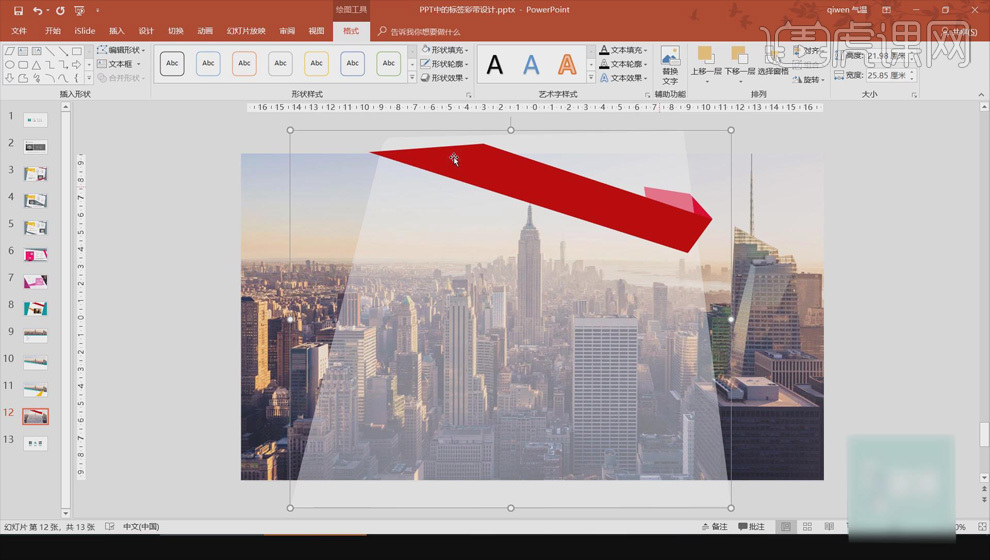1.新建空白幻灯片,右键【设置背景格式】,【纯色填充】为蓝色;使用【平行四边形】绘制形状,【形状填充】为白色,【无轮廓】。
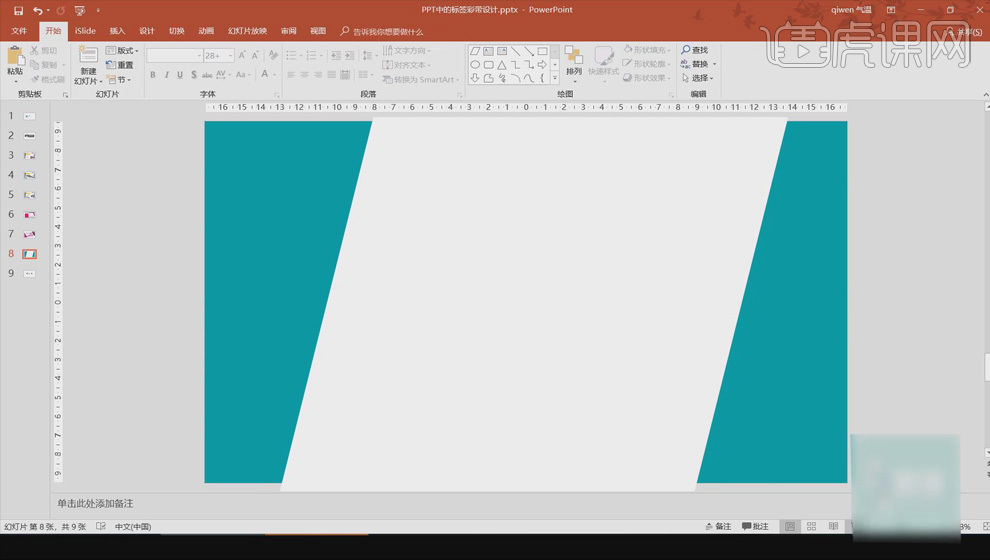
2.使用【任意多边形】绘制形状,【形状填充】为暗红色,【无轮廓】;在和白色形状接触的边缘绘制不规则形状,填充稍亮一点的红色,右键【置于底层】,做出折纸的效果。
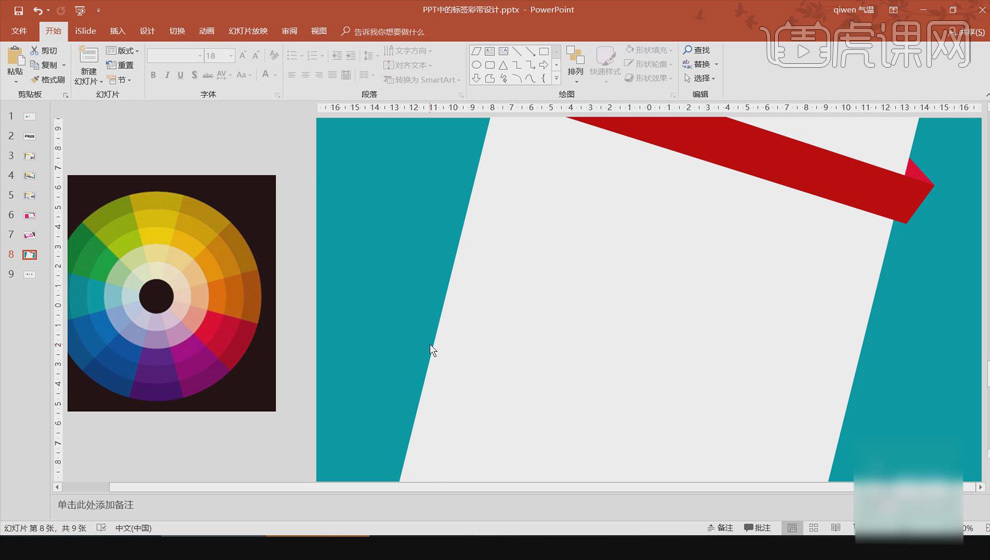
3.同样的方法绘制下面的折纸效果;插入图片,矩形工具绘制形状,【形状填充】为橙色,右键【至于底层】,移动到图片的下面。
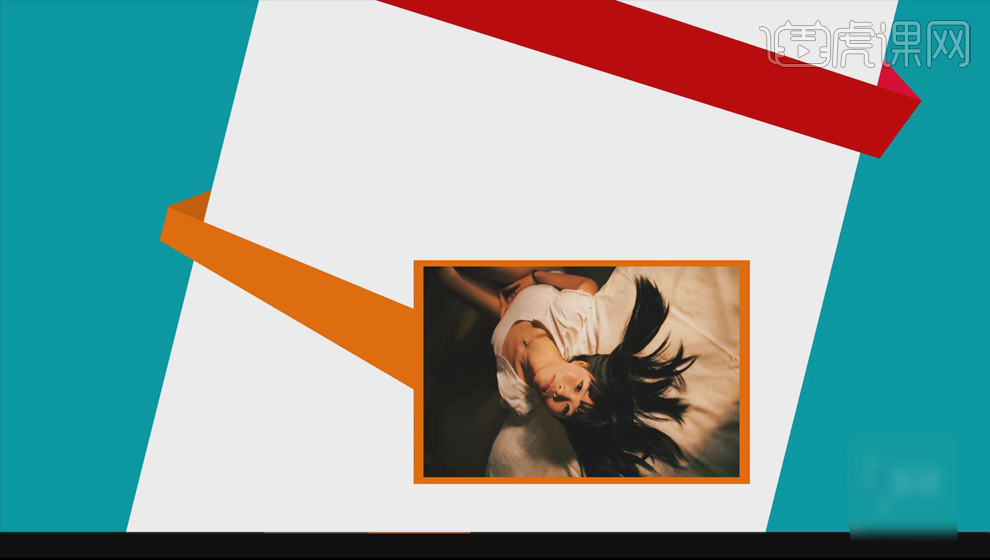
4.在空白幻灯片中插入图片,使用【任意多边形】绘制形状,【形状填充】为蓝色;再次绘制形状,右侧的顶点在同一位置;填充上不同的颜色,得到如下效果。
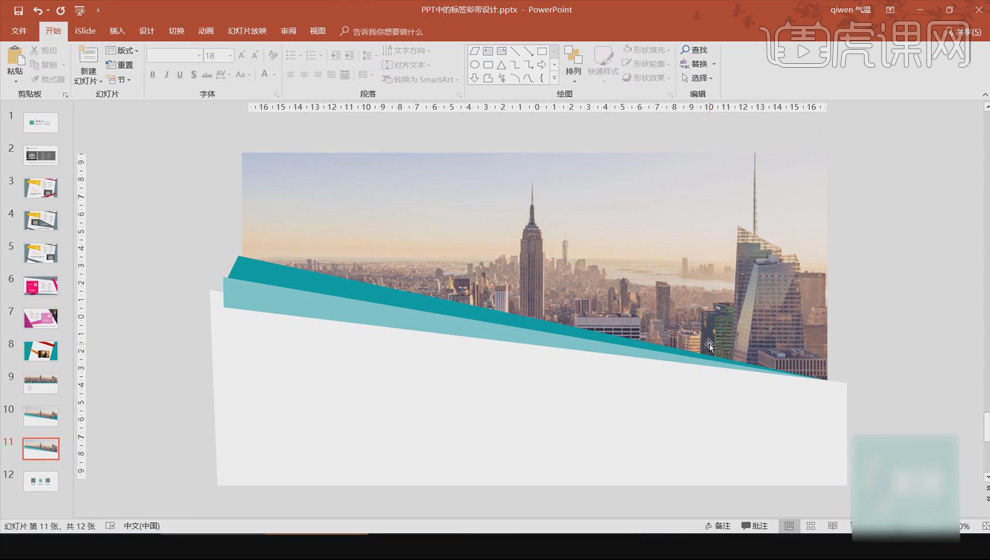
5.同样用【任意多边形】工具绘制出折纸的效果,右键【置于底层】调整形状的位置。
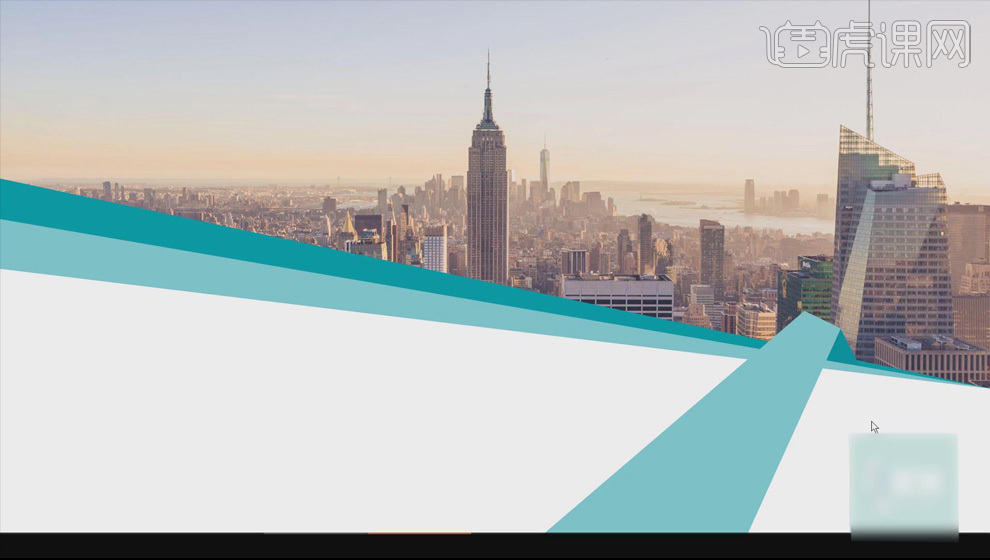
6.形状白色不规则形状,点击【形状填充】、【其他颜色填充】,降低不透明度做出半透明的效果。